谷歌浏览器开发者模式开启方法
在日常使用谷歌浏览器时,许多用户需要进入开发者模式来调试网页、检查代码或分析性能数据。这种模式提供了强大的工具,帮助开发者高效工作。那么,如何正确打开谷歌浏览器的开发者模式呢?其实操作非常简便,只需通过菜单选项即可实现。下面,我将详细介绍开启步骤,并提供一些实用建议,确保您能轻松上手。
谷歌浏览器开发者模式开启方法详解
首先,启动谷歌浏览器并打开任意网页。接下来,定位到浏览器窗口的右上角区域,那里有一个由三个垂直点组成的图标。点击该图标,会弹出一个下拉菜单。这一步是进入开发者模式的关键起点,确保您操作时浏览器处于活跃状态,以免菜单无法正常显示。在菜单中,您会看到多个选项,包括书签、历史记录等,但我们需要关注的是"更多工具"部分。
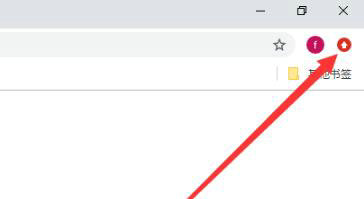
随后,将鼠标悬停在"更多工具"上,系统会展开一个子菜单。在这个子菜单中,找到并选择"开发者工具"选项。选择后,浏览器会立即激活开发者模式界面。这个过程非常快速,通常无需等待加载时间。如果您在操作中遇到菜单未响应的情况,可以尝试刷新页面或重启浏览器,这通常能解决临时故障。开发者工具包含了丰富的功能,如元素检查、控制台输出和网络分析,这些都能帮助您深入理解网页结构。
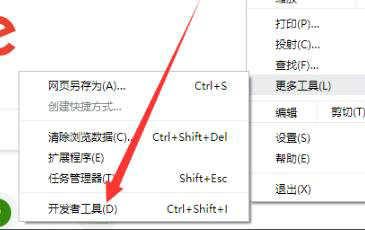
紧接着,您会看到开发者模式界面出现在浏览器窗口的底部或侧边。这个界面分为多个面板,例如"Elements"用于查看HTML代码,"Console"用于运行 命令。首次使用时,界面可能默认显示在底部,但您可以根据偏好调整位置。开发者模式不仅适用于专业开发者,普通用户也能利用它来诊断网页错误或优化浏览体验。例如,通过元素面板,您可以实时修改页面样式,预览效果后再保存更改。

最后,在开发者工具界面的顶部,有一排选项按钮。点击这些按钮,可以自定义工具的位置和布局。例如,选择"Dock to right"将工具移到窗口右侧,或"Dock to bottom"恢复到底部模式。这种灵活性让您能根据屏幕空间或个人习惯优化工作区。如果您经常使用开发者模式,建议熟悉这些设置,它能显著提升效率。此外,开发者模式还支持快捷键操作(如F12键),但通过菜单操作是最直观的方式,尤其适合新手。
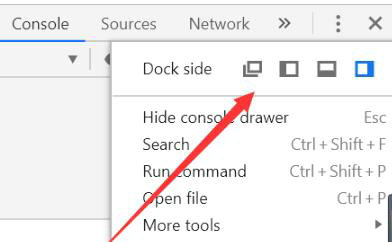
综上所述,开启谷歌浏览器开发者模式的过程非常直接:从右上角图标进入菜单,选择"更多工具"中的"开发者工具",即可快速启动。这种方法不仅简单易学,还能让您充分利用浏览器的高级功能。无论您是开发人员还是普通用户,掌握这一技能都能提升网页操作效率。总之,通过以上步骤,您可以轻松访问开发者模式,开始调试和分析工作。
相关下载
相关文章
更多+-
07/18
-
07/17
-
07/16
-
07/15
-
07/14
手游排行榜
- 最新排行
- 最热排行
- 评分最高

